
Kandungan
iOS 9.2 kini telah dikeluarkan dan tersedia untuk pemilik iPhone dan iPad untuk memuat turun dan ia dilengkapi dengan segelintir pembetulan pepijat, tetapi jika anda mengalami lebih banyak masalah daripada sebelumnya, berikut ialah cara menurunkan taraf kepada iOS 9.1 dari iOS 9.2.
iOS 9.2 bukanlah kemas kini utama dan tidak ada terlalu banyak ciri baru yang sangat berharga daripada sebutan besar. Terdapat peningkatan kepada Apple Music, seperti keupayaan untuk membuat senarai main baru apabila menambah lagu ke senarai main dan beberapa pembetulan, tetapi kebanyakannya mengenai kestabilan kali ini.
Walau bagaimanapun, seperti mana-mana kemas kini iOS baru, terdapat beberapa pengguna yang mengalami masalah semasa mengemaskini ke versi baru iOS, dan walaupun versi baru itu termasuk perbaikan bug dan penambahbaikan prestasi, ia boleh menjadi cara lain untuk banyak pengguna. Inilah sebabnya mengapa penurunan ke versi yang lebih tua dapat bermanfaat, tetapi sangat ideal.

Walaupun Apple biasanya tidak membenarkan pengguna turun ke versi yang lebih lama, mereka sekurang-kurangnya terus menandatangani versi lama untuk beberapa minggu selepas versi iOS yang lebih baru dikeluarkan, yang membolehkan pengguna iPhone dan iPad turun secara tidak rasmi ke versi lama tanpa banyak masalah .
Jadi jika anda mahu menurunkan taraf ke iOS 9.1, inilah cara untuk melakukannya jika anda mengemas kini ke iOS 9.2.
Sebelum awak bermula
Mula-mula, sebelum anda menyelam jauh ke dalam proses pengunduran, penting untuk anda menyandarkan peranti anda melalui iTunes, walaupun ia berjalan pada versi yang anda tidak mahu ia berjalan. Ini kerana proses turun turun akan memadam sepenuhnya peranti anda dan anda perlu memulihkan sandaran anda untuk mendapatkan semua apl dan fail lain anda kembali ke iPhone atau iPad anda.
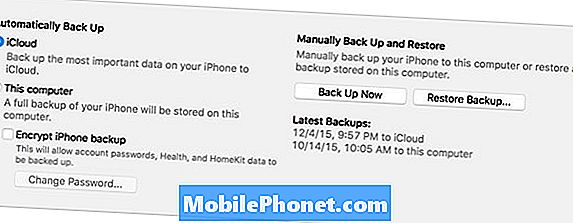
Satu lagi sebab untuk cadangan ialah supaya sesuatu yang buruk berlaku semasa proses pengunduran, seperti pembekuan rawak atau kemalangan, anda tidak akan kehilangan mana-mana fail penting anda di iPhone anda, kerana anda mungkin perlu memulihkan sepenuhnya peranti anda jika ada buruk mesti berlaku.
Mudah-mudahan tidak ada yang buruk, jelas, tetapi selalu lebih baik untuk disiapkan.
Turun ke iOS 9.1
Sekarang iPhone atau iPad anda disokong sepenuhnya, anda boleh memulakan proses penurunan harga, yang perlu mengambil masa kira-kira 20 minit atau lebih bergantung kepada sambungan internet anda, kerana anda perlu memuat turun fail pemasangan iOS 9.1.
Perkara pertama yang perlu anda lakukan ialah pergi ke laman web ini dan muat turun fail IPSW yang bersesuaian dengan peranti iOS tertentu anda. Ia mungkin mengambil sedikit masa untuk memuat turun, kerana fail itu boleh sebesar dua gigabait, jadi bersabar sementara ia turun.
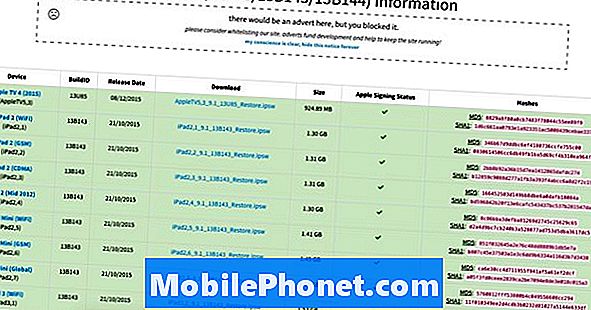
Selepas fail IPSW telah selesai memuat turun, perhatikan lokasinya di komputer anda. Dari sana, pasangkan iPhone atau iPad anda ke dalam komputer anda dan api iTunes.
Seterusnya, pergi ke halaman ringkasan peranti anda dengan mengklik ikon iPhone atau iPad di sebelah penjuru kiri sebelah atas tetingkap iTunes. Ia akan menjadi ikon iPhone atau iPad kecil.
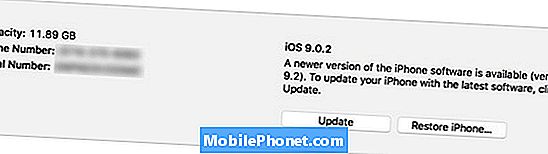
Cari tempat yang dikatakannya Memulihkan Iphone dan klik padanya sambil menahan Alt / Option kunci (Shift kunci pada Windows). Anda perlu memastikan Cari iPhone Saya dimatikan sebelum anda pergi lagi. Di sinilah anda akan mendapat mesej pop timbul untuk melakukannya jika anda belum lagi.
Sebaik sahaja anda klik Memulihkan Iphone sambil memegang kekunci masing-masing, tetingkap fail explorer akan muncul di mana anda akan menemui fail IPSW yang anda muat turun sebelum ini. Teruskan dan buka dan iTunes akan memulakan proses memulihkan dan menurunkan peranti anda kepada iOS 9.1. Proses ini akan mengambil masa kira-kira 10-20 minit untuk disiapkan.
Setelah selesai, iTunes akan bertanya kepada anda jika anda ingin menyiapkan iPhone anda sebagai iPhone baru atau memulihkan sandaran kepadanya. Pilih pilihan kedua jika anda mahu kembali semua aplikasi dan tetapan anda.
Selepas itu, anda kini akan menjalankan iOS 9.1 dengan semua aplikasi dan tetapan anda kembali normal seperti tiada apa yang berlaku.


